
Voyager 3200 UC
Bluetooth-headsetsystem
Brugervejledning

Indhold
Oversigt over headset 3
Vær på den sikre side 3
Oversigt over ladeetui 4
Opladning 5
Kontroller headsettets batteristatus 5
Anvend ladeetuiet 6
Pasform 7
Juster pasformen 7
Parring 8
Parring med Bluetooth 8
Brug med computer 8
Konfigurer for medier 8
USB Bluetooth-adapter 9
Par USB-adapteren igen 9
NFC-parring 9
Parringstilstand 9
Indlæs software 10
Basisfunktioner 11
Foretag/besvar/afslut opkald 11
Stemmestyring 12
Juster volumen 12
Afspil eller sæt streaming af lyd på pause 12
Brug sensorer 12
Yderligere
Opdater
Fejlfinding 17
Support 18
specifikationer 14
Vælg sprog 14
Rediger stemmekommandoerne for besvar/ignorer 14
Brug to telefoner 14
Ændr headset-indstillinger 14
firmware 16
Gendannelse af headset 16
2

00:02
Oversigt over headset
Bluetooth-parring
Vær på den sikre side
NFC-parring (Near Field Communication)
Opkald
Afspil/pause
Volumen
Micro USB-opladerport
Headsetindikator (indikatorlys)
Stemmestyring (Siri, Google Now, Cortana)
Mute
Strømforsyning
Læs sikkerhedsvejledningen for oplysninger om vigtige sikkerhedsinstruktioner, opladning, batteri
og myndighedskrav, før du anvender dit nye headset.
3
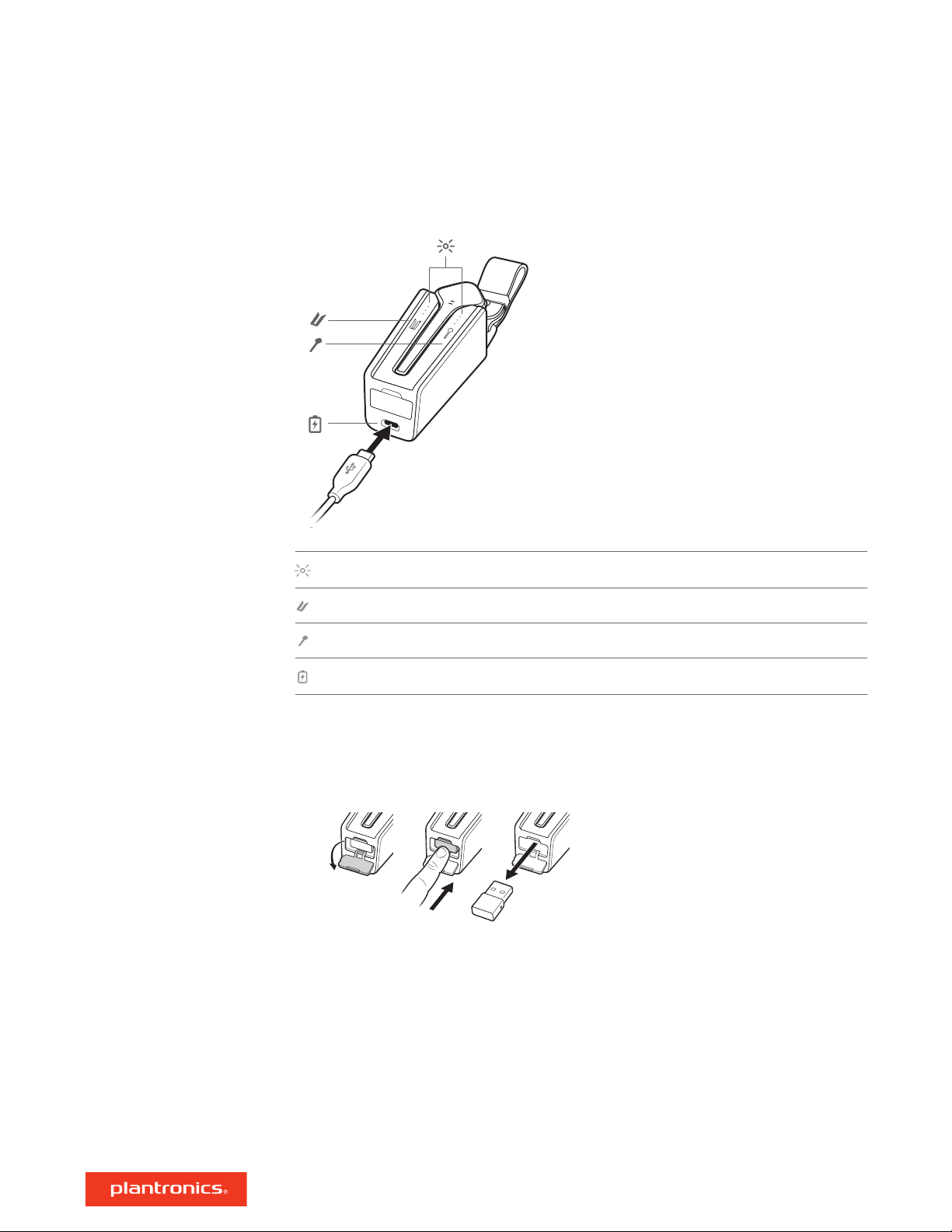
1 2 3
Oversigt over ladeetui
LED-indikatorerne på ladeetui: viser batteristatus for etui/headset
Ladeetui: Tryk på ikonet for at få vist ladeetuiets batteristatus
Headset: Tryk på ikonet for at få vist headsettets batteristatus
Micro USB-opladerport
Det tager 90 minutter at oplade ladeetuiet helt. Når ladeetuiet er fuldt opladet, giver det 10
timers ekstra batterilevetid til headsettet.
USB-adapteren opbevares i ladeetuiet.
4

Opladning
Det tager cirka 90 minutter at oplade headsettet helt. Indikatoren slukker, når opladningen er
fuldført.
TIP Aflad headsettets batteri, og lad det derefter helt op for at nulstille taletidsmeddelelsens
nøjagtighed.
Headsettets LED-indikators adfærd ved opladning med et mikro-USB-kabel
Fra Opladning fuldført
Højt batteriniveau
Kontroller headsettets
batteristatus
Middel batteriniveau
Lavt batteriniveau
Kritisk batteriniveau
Headsettets batteristatus kan kontrolleres på flere forskellige måder.
1 Når du har headsettet på, kan du trykke på opkaldsknappen og høre stemmemeddelelsen.
2 Når du ikke har headsettet på, kan du trykke på opkaldsknappen og se LED-indikatorerne på
headsettet.
3 Se Plantronics Hubs startskærm.
5

Anvend ladeetuiet
Et fuldt opladet etui kan levere yderligere 10 timers taletid til headsettet. Det tager 90 minutter at
oplade ladeetuiet helt. Det tager tilsammen 2 timer at oplade headsettet og ladeetuiet helt.
VIGTIGT Ladeetuiet placeres i dvaletilstand efter produktion for at spare energi og beskytte
batteriet. Ladeetuiet vækkes ved at slutte det til en strømkilde i mindst 1 minut. LED-indikatorerne
blinker under opladning.
Kontroller opladningsetuiets eller headsettes batteristatus ved at berøre/stryge enten etuiets eller
headsettets ikon. LED-indikatorerne viser batteristatus.
LED-indikatorer, der viser batteristatus for ladeetui og headset
Højt batteriniveau
Middel batteriniveau
Lavt batteriniveau
Kritisk batteriniveau. Genoplad etui/headset
6

Pasform
Juster pasformen
Gel-øreproppen sættes i øret, så headsettet sidder stabilt.
1 Hvis ørepropperne føles for løse eller stramme, kan du udskifte dem med en alternativ størrelse,
mens headsettet er slukket.
2 Drej øreproppen på headsettet, eller tilføj ørekrogen (ekstraudstyr) for at justere pasformen.*
BEMÆRK *Brug af ørekrog kan reducere sensorfølsomheden. Sluk sensorerne for bedre resultat.
7

Parring
BEMÆRK Hvis din telefon understøtter NFC (Near Field Communication), skal du gå til NFC-parring.
Parring med Bluetooth
Brug med computer
1 Tænd for headsettet, mens du har det på. Du vil høre "parring" på standardsproget. Headsettets
LED-indikator blinker rødt og blåt.
2 Aktivere Bluetooth
• iPhone > Indstillinger > Bluetooth > Til*
• Android > Indstillinger > Bluetooth > Til > Scan*
®
på din telefon for at søge efter nye enheder.
BEMÆRK *Menuer kan variere fra enhed til enhed.
3 Vælg " PLT V3200 Series". Indtast, hvis nødvendigt, fire nuller (0000) som adgangskode, eller
accepter forbindelsen. Når parringen er udført, hører du "parring fuldført".
Din USB Bluetooth-adapter leveres parret med dit headset.
1 Slå dit headset til og indsæt USB Bluetooth-adapteren i din bærbare computer eller pc.
Konfigurer for medier
2 LED-indikatoren for Bluetooth blinker blåt og lyser derefter konstant blåt for at angive, at
headsettet er tilsluttet USB-adapteren. Hvis du har dit headset på, vil du høre "PC tilkoblet" for at
indikere, at forbindelsen er oprettet. Under et opkald blinker LED-indikatoren på USB-adapteren
blåt. Når du ikke er i gang med et opkald, lyser LED-indikatoren konstant blåt.
3 VALGFRIT Indlæs Plantronics Hub til Windows og Mac ved at gå til plantronics.com/software. På
den måde kan du tilpasse headsettets adfærd igennem avancerede indstillinger og funktioner.
Din USB Bluetooth-adapter leveres klar til at modtage opkald, men aflytning af musik kræver
yderligere konfiguration.
Windows
1 Konfigurer din USB Bluetooth-adapter til at afspille musik ved at gå til menuen Start >
Kontrolpanel > Lyde > fanen Afspilning. Vælg Plantronics BT600 som standardenheden og klik på
OK.
2
Sæt musikken på pause, når du foretager eller modtager opkald ved at gå til menuen Start >
Kontrolpanel > Lyde > fanen Kommunikation og gå til den ønskede parameter.
Mac
1
Konfigurer USB Bluetooth-adapteren ved at gå til menuen Apple > Systemindstillinger > Lyd. På
både Input- og Output-fanerne, skal du vælge Plantronics BT600.
8

USB Bluetooth-adapter
USB LED-indikatorer Hvad betyder de?
Blinker rødt og blåt Parring
Konstant blåt Parringen er fuldført – forbundet
Blinker blåt Opkald i gang
Lyser konstant rødt Mute aktiveret
Blinker lilla Streamer musik/medier fra computer
Par USB-adapteren igen
NFC-parring
1 Slut hi-fi Bluetooth USB-adapteren til din bærbare eller stationære computer, og vent indtil
computeren genkender den.
2 Indstil dit headset til parringstilstand
3 Indstil din Bluetooth USB-adapter til parringstilstand ved forsigtigt at trykke på parringsknappen
og holde den nede med en pen eller en papirclips, indtil Bluetooth USB-adapteren blinker rødt og
blåt.
Parring er gennemført, når du hører "pairing successful" (parring lykkedes) og Bluetooth USBadapterens LED-indkator lyser konstant blåt.
1 Kontroller, at NFC er tændt, og at telefonens display er låst op.
2 Tryk på headsettet, og hold det mod telefonens NFC-tag, indtil NFC-parringen fuldføres. Accepter
forbindelsen, hvis du bliver bedt om det.
BEMÆRK Headsettets NFC-tag er placeret oven på headsettet. Det er forskelligt, hvor telefoners
NFC-tag er placeret.
Parringstilstand
Tryk og hold opkaldsknappen nede, mens dit headset er tændt, indtil du hører "parring".
9

Indlæs software
BEMÆRK Visse softphones kræver installation af Plantronics Hub til Windows og Mac for at
aktivere funktionen til opkaldsstyring for headsettet (besvar/afslut og mute).
• Download Plantronics Hub til Windows/Mac ved at gå til plantronics.com/software.
• Download Plantronics Hub til iOS/Android ved at gå til plantronics.com/software, App Store
eller Google Play.
Administrer indstillingerne for dit headset med din computer eller din mobilenhed med hhv.
Plantronics Hub til Windows og Mac eller Plantronics Hub til iOS og Android.
Plantronics Hub iOS og Android Windows og Mac
Opkaldsstyring til softphones fås til visse softphones X
Skift sprog for headsettet X X
Opdater firmware X X
Slå funktioner til/fra X X
Læs brugervejledningen X X
Batterimåler X X
Find MyHeadset X
10

00:02
Basisfunktioner
Foretag/besvar/afslut
opkald
Besvar et opkald
Vælg:
• Tag headsettet på for at besvare et opkald, eller
• Sig "answer" (besvar), efter at opkaldet meddeles, eller
• Tryk på opkaldsknappen
Besvar et andet opkald
Tryk først på opkaldsknappen for at afslutte det aktuelle opkald, og tryk derefter på
opkaldsknappen
Afslut et opkald
Tryk på opkaldsknappen for at afslutte det aktive opkald.
Afvis et opkald
Vælg:
• Sig "ignore" (ignorer) efter at opkaldet meddeles, eller
• Tryk på opkaldsknappen , og hold den nede i 2 sekunder
Ring til sidste udgående opkald
Tryk to gange på Opkaldsknappen .
Mute
Tryk på mute-knappen under en samtale. Du vil høre "mute aktiveret" eller "mute deaktiveret".
igen for at besvare det nye opkald.
Påmindelse om lydløs tilstand
Hvis påmindelse om lydløs tilstand er aktiveret, gentages en meddelelse, når du taler, for at minde
dig om, at lydløs tilstand er aktiveret. Tilpas indstillingerne i Plantronics Hub.
Opkaldsannoncering (kun mobiltelefon)
Når du har headsettet på, kan du høre navnet på den person, der ringer op, så du kan beslutte, om
du vil besvare eller ignorere opkaldet uden at skulle se på telefonens skærm.
Navnet på opkalderen meddeles:
• Hvis telefonen understøtter Phone Book Access Profile (PBAP)
• Hvis du tildeler adgang til dine kontakter under parringsprocessen (for mange mobiltelefoner er
dette aktiveret fra fabrikkens side og er muligvis ikke nødvendigt)
11

• Hvis den, der ringer er gemt i telefonens liste over kontaktpersoner
Navnet på den, der ringer annonceres ikke, hvis personen er ukendt, ikke anført i telefonbogen,
blokeret, eller sproget ikke er understøttet.
Stemmestyring
Juster volumen
Afspil eller sæt streaming
af lyd på pause
Brug sensorer
Siri, Google Now™, Cortana Når du ikke er i gang med et opkald, skal du holde opkaldsknappen
nede i to sekunder, indtil du hører tonen. Vent på besked fra telefonen om at aktivere
stemmestyret opkald, søgning samt anden stemmestyring til smartphone.
Skift mellem knappen til lydstyrke
op (+) eller ned (–) under et opkald eller mens du streamer
lyd.
Når du ikke er i gang med et opkald eller streamer lyd, kan du bruge Lydstyrke-knappen
til at
justere lydstyrkeniveauet for opkaldsmeddelelser og andre stemmemeddelelser.
Adjust headset microphone volume (softphone)
Place a test softphone call and adjust softphone volume and PC sound volume accordingly.
Når du ikke er i gang med et opkald, kan du holde knappen Afspil/Pause nede i 2 sekunder for
enten at pause eller genoptage streaming af lyd.
BEMÆRK Du skal sætte streaming af lyd på pause, inden du bruger headsettets stemmekommandoer
til at foretage et udgående opkald med headsettet (ring tilbage eller stemmeopkald).
BEMÆRK Hvis du slukker for headsettet eller går uden for telefonens dækning, mens du streamer
lyd, vil headsettet ikke afspille streamingen eller sætte den på pause, indtil du manuelt genoptager
streaming med telefonen.
Smart Sensors reagerer, når du tager headsettet af eller på. Tilpas med Plantronics Hub.
Standardindstillingerne beskrives nedenfor.
Med aktive sensorer når du tager headsettet på, vil
du:
når du tager headsettet af, vil
du:
Mobil-/softphone-opkald besvar opkaldet bevar opkaldet i headsettet
Musik/medie genoptag afspilning af musik/
medier (ved afspilning før
takeoff)*
Lås headsettet lås opkaldsknappen op lås opkaldsknappen for at undgå
afbryd afspilning af musik/
medier (ved afspilning)
midlertidigt*
utilsigtede opkald
BEMÆRK *Funktionalitet afhænger af programmet. Fungerer muligvis ikke sammen med
webbaserede apps.
Nulstil sensorer
Du skal muligvis nulstille sensorerne, hvis de ikke fungerer som forventet.
Du kan nulstille sensorerne ved at slutte headsettet direkte til din computers USB-port og placere
det på en plan ikke-metallisk overflade i mindst 10 sekunder med øreproppen opad.
12

Deaktiver sensorer
Du kan deaktivere dit headsets smart sensors på flere måder:
• Administrer sensorerne via Plantronics Hub-softwaren
• Hold Mute-tasten og Opkaldsknappen nede samtidigt i mere end 4 sekunder, indtil LEDindikatoren blinker lilla og derefter rødt. Gentag for at genaktivere. LED-indikatoren blinker lilla og
derefter blåt.
BEMÆRK Sensorer kan ikke deaktiveres under streaming af lyd.
13
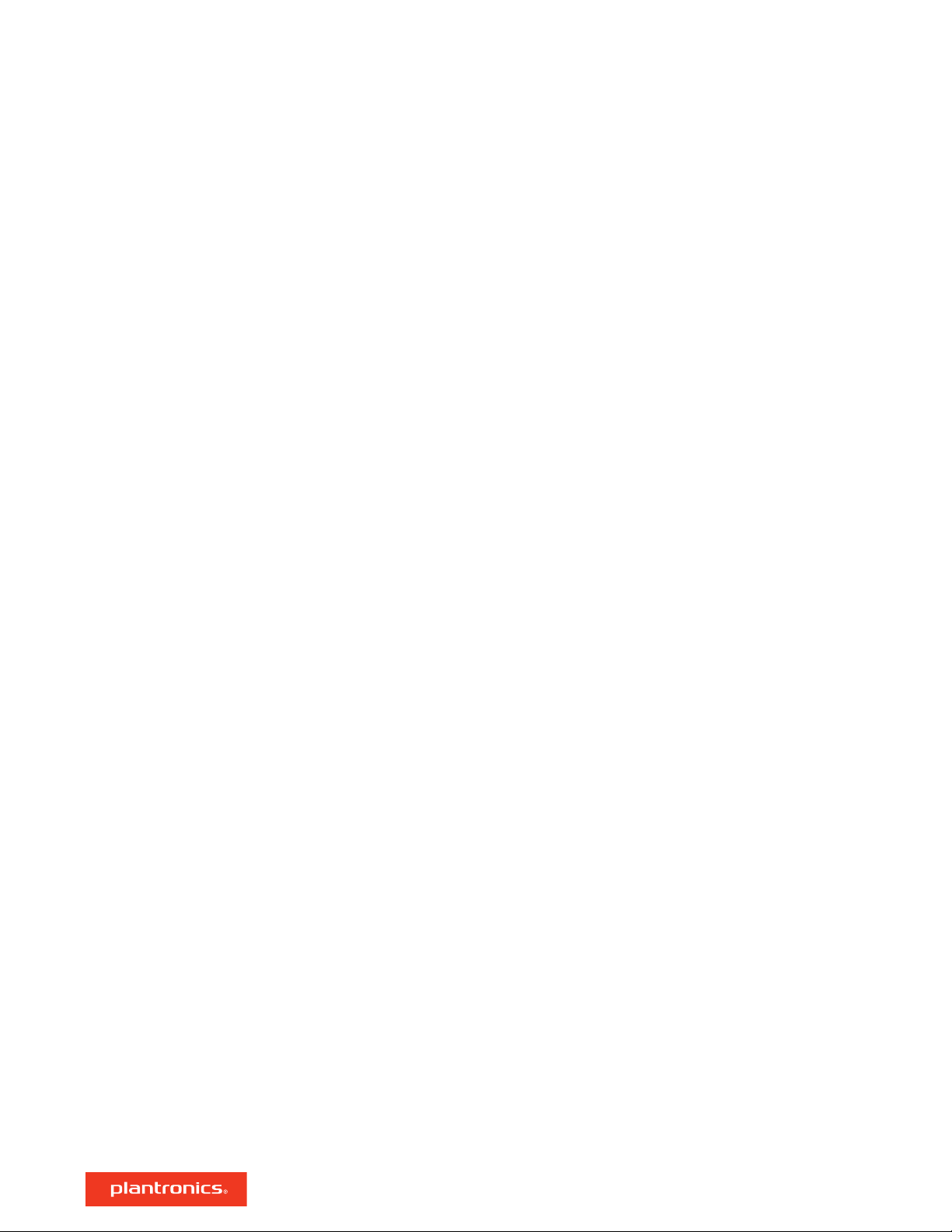
Yderligere
specifikationer
Vælg sprog
Du kan skifte sprog for dit headset trådløst via Plantronics Hub-softwaren. Download:
plantronics.com/software. Vælg:
• Når headsettet er parret med din smartphone, kan du vælge sprog for headsettet i Plantronics Hub
til iOS/Android
• Når headsettet er tilsluttet computeren via en USB-adapter eller et USB-kabel, kan du vælge sprog
for headsettet i Plantronics Hub til Windows/Mac*
*Ikke alle modeller leveres med USB-adapter.
Talemeddelelser omfatter
Følgende er en liste over hyppige stemmemeddelelser. Du kan bruge Plantronics Hub til at tilpasse
nogle af disse meddelelser. Download Plantronics Hub på plantronics.com/software
• "Besvarer opkald"
• "Lavt batteriniveau"
• "Ringer til sidste udgående opkald"
• "Indkommende opkald"
• "Mute aktiveret/mute deaktiveret"
• "Ingen telefon tilkoblet"
• "Parring"
• "Parring ikke gennemført, genstart headset"
• "Parring lykkedes"
Rediger
stemmekommandoerne
for besvar/ignorer
Ændr headset-indstillinger
• "Tændt/slukket"
• "Phone X tilkoblet/frakoblet"
• "Genoplad headset"
• "Smart Sensors til/fra"
• "Højt batteriniveau"
• "Maksimal/minimum volumen"
Aktiver eller deaktiver stemmekommandoerne for besvar/ignorer via Plantronics Hub. Besøg
plantronics.com/software.
Brug to telefoner
Når du har parret dine 2 telefoner, er det nemmere at besvare opkald fra begge telefoner.
Hvis der allerede er et aktivt opkald i gang, vil du få besked via en ringetone, hvis der kommer et
nyt opkald på den anden parrede telefon. Hvis du vil besvare et nyt opkald fra den anden telefon,
skal du afslutte det igangværende opkald (tryk på opkaldsknappen), så det nye opkald automatisk
bliver besvaret.
Hvis du vælger ikke at besvare det andet opkald, går det videre til voicemail.
Du kan administrere indstillingerne for dit headset ved brug af Plantronics Hub til Windows/Mac
på din computer eller Plantronics Hub til iOS/Android på din mobilenhed. Besøg plantronics.com/
software.
Med Multipoint-teknologi kan du parre en anden telefon og besvare opkald
fra begge telefoner.
Følgende indstillinger kan ændres:
14

• Headsetsprog
• Meddelelse om besvarelse af opkald
• Mute
• Påmindelse om lydløs tilstand
• Smart Sensors
• Firmwareopdatering
• Streaming af lyd (A2DP)
• Stemme HD (bredbåndslyd)
• Opkalds-id til/fra
• Besvar/ignorer opkald
• Tone for lydkanal
• Gendan standardindstillinger
• Find MyHeadset: Ryd hændelseshistorik
15

Opdater
firmware
Hold din firmware opdateret for at forbedre ydeevnen og føje nye funktioner til dit headset.
Opdater din firmware med din computer eller mobilenhed med hhv. Plantronics Hub til
Windows/Mac eller Plantronics Hub til iOS/Android. Download Plantronics Hub på
plantronics.com/software. Vælg:
• Plantronics Hub til Windows/Mac: Slut dit headset til computeren og søg efter tilgængelige
firmwareopdateringer under Opdateringer.
• Plantronics Hub til iOS/Android: Når dit headset er parret med din smartphone, kan du søge efter
tilgængelige
Mens du opdaterer firmwaren:
• Fjern headsettet fra øret. Brug ikke headsettet eller enheden før opdateringen er fuldført.
• Afbryd headsettet fra andre enheder som f.eks. telefoner, tablets og computere
• Start ikke en anden opdatering fra en anden enhed
• Undlad at streame medier på din smartphone
• Undlad at besvare eller foretage opkald
firmwareopdateringer under Indstillinger.
Gendannelse af headset
BEMÆRK Smartphone: Hvis du modtager mange opkald, e-mails og SMS'er, kan du aktivere
funktionen Forstyr ikke i din smartphones indstillinger, mens du opdaterer.
Hvis du oplever flere mislykkede forsøg på en trådløs firmwareopdatering, eller hvis headsettet
ikke responderer, kan du prøve følgende:
1 Download og installer Plantronics Hub til Windows/Mac på plantronics.com/software
2 Slut headsettet til din computer med et USB-kabel
3 Åbn Plantronics Hub, gå til Hjælp > Support > Firmwareopdateringer & Gendannelse og indtast dit
produkt-ID (PID) for at fuldføre gendannelsen
Find dit produkt-ID (PID). Vælg:
• Plantronics Hubs instruktioner til gendannelse af dit headset
• Plantronics Hubs startskærm
16

Fejlfinding
Personer, der ringer op, kan ikke
høre mig.
Jeg kan ikke høre, dem der ringer
op, eller musik.
• Sørg for, at headsettet er parret og har forbindelse til telefonen.
• Kontrollér lydkilden på din smartphone for at sikre, at lyden ledes
til headsettet og ikke en anden lydudgang.
• Korriger headsettet på dit øret, da sensorerne muligvis ikke
registrerer, at det er tændt.
• Nulstil dine sensorer for at rekalibrere dem. Se Nulstil sensorer.
• Deaktiver sensorerne, da de kan være inkompatible med dit øres
specifikke form.
• Hvis du bruger ørekrogen, kan det reducere sensorfølsomheden.
Sluk sensorerne for bedre resultat.
• Deaktiver HD Voice (bredbåndslyd) med programmet Plantronics
Hub, da denne indstilling kan være inkompatibel med telefonen.
• Sørg for, at headsettet er parret og har forbindelse til telefonen.
• Kontrollér lydkilden på din smartphone for at sikre, at lyden ledes
til headsettet og ikke en anden lydudgang.
• Korriger headsettet på dit øret, da sensorerne muligvis ikke
registrerer, at det er tændt.
• Nulstil dine sensorer for at rekalibrere dem. Se Nulstil sensorer.
• Deaktiver sensorerne, da de kan være inkompatible med dit øres
specifikke form.
• Hvis du bruger ørekrogen, kan det reducere sensorfølsomheden.
Sluk sensorerne for bedre resultat.
Mit headset giver ikke 6 timers
taletid, selv om det er fuldt opladet.
• Sørg for, at headsettet er parret og har forbindelse til telefonen.
• Deaktiver HD Voice (bredbåndslyd), som bruger mere strøm.
• Aflad headsettets batteri helt, og foretag derefter en fuld
opladning.
• Nogle telefoner har mindre effektive Bluetooth-forbindelser og
tillader ikke en optimal taletid på 6 timer. Et skøn på den
resterende taletid beregnes delvist af din brugshistorik, så
uoverensstemmelser i et skøn kan forekomme som følge af dine
specifikke brugsmønstre.
17

Support
EN
0800 410014
AR
+44 (0)1793 842443*
CS
+44 (0)1793 842443*
DA
80 88 46 10
DE
Tyskland 0800 9323 400
Østrig 0800 242 500
Schweiz 0800 932 340
EL
+44 (0)1793 842443*
ES
900 803 666
*Support på engelsk
FI
0800 117095
FR
0800 945770
GA
1800 551 896
HE
+44 (0)1793 842443*
HU
+44 (0)1793 842443*
IT
800 950934
NL
NL 0800 7526876
BE 0800 39202
LUX 800 24870
NO
80011336
PL
+44 (0)1793 842443*
PT
800 84 45 17
RO
+44 (0)1793 842443*
RU
8-800-100-64-14
+44 (0)1793 842443*
SV
0200 21 46 81
TR
+44 (0)1793 842443*
Du kan finde garantioplysninger her: plantronics.com/warranty.
BRUG FOR MERE HJÆLP?
plantronics.com/support
Plantronics, Inc.
345 Encinal Street
Santa Cruz, CA 95060
United States
©
2017Plantronics og Voyager er varemærker tilhørende Plantronics, Inc., registreret i USA og andre lande. PLT er et varemærke tilhørende Plantronics,
Inc. Bluetooth-varemærket ejes af Bluetooth SIG, Inc., og al brug af mærket hos Plantronics, Inc. sker under licens. Google Play og Google Play-logoet er
varemærker tilhørende Google Inc. N-mærket er et varemærke eller registreret varemærke tilhørende NFC Forum, Inc. i USA og andre lande. Alle andre
varemærker tilhører deres respektive ejere.
Patenter: US 9,264,792; D717,771; D730,877; D766,209; afventende patenter.
208304-03 (06.17)
Plantronics B.V.
Scorpius 171
2132 LR Hoofddorp
Netherlands
